火狐使用攻略
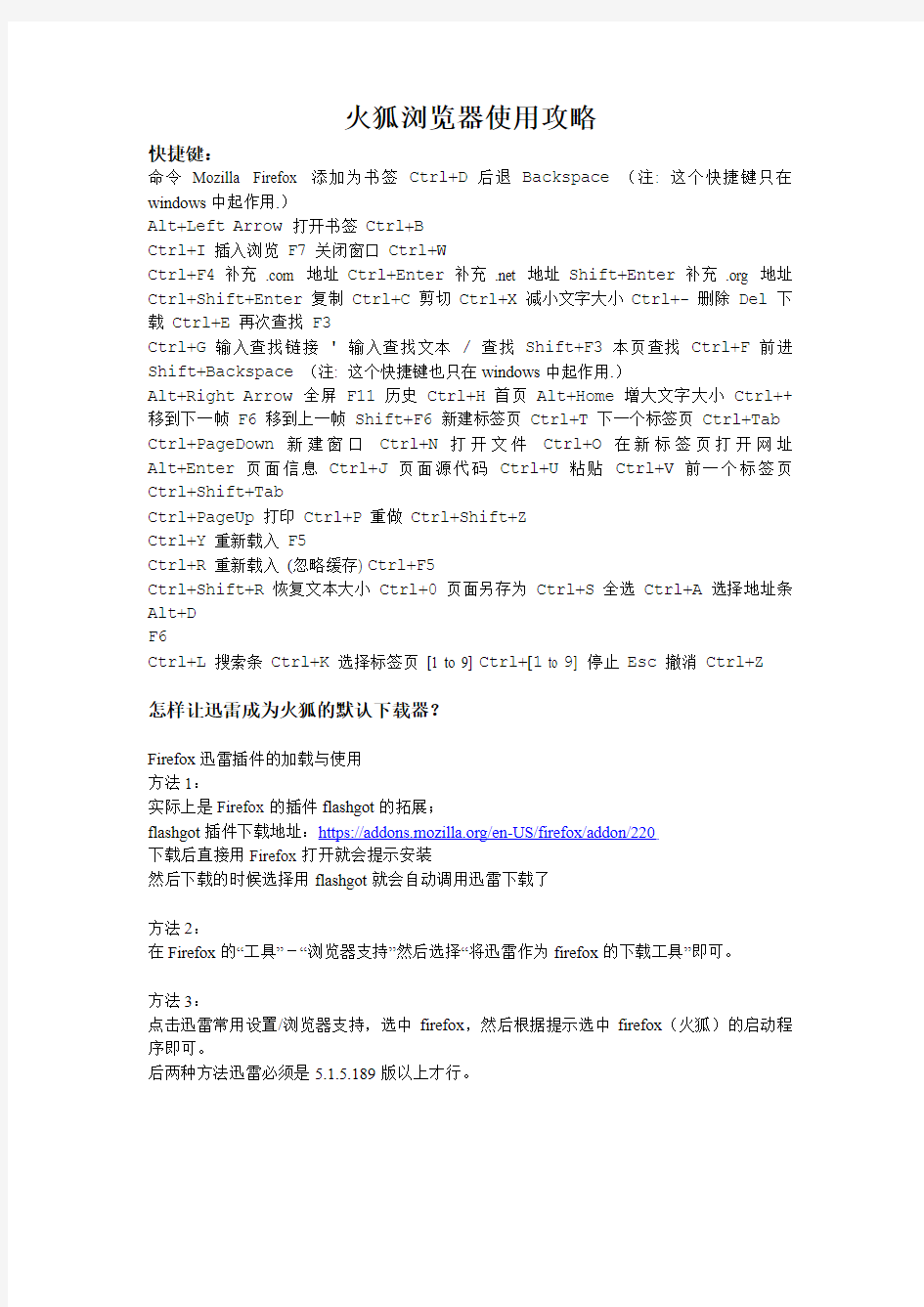

火狐浏览器使用攻略
快捷键:
命令Mozilla Firefox 添加为书签Ctrl+D后退Backspace(注: 这个快捷键只在windows中起作用.)
Alt+Left Arrow打开书签Ctrl+B
Ctrl+I插入浏览F7关闭窗口Ctrl+W
Ctrl+F4补充.com 地址Ctrl+Enter补充.net 地址Shift+Enter补充.org 地址Ctrl+Shift+Enter复制Ctrl+C剪切Ctrl+X减小文字大小Ctrl+-删除Del下载Ctrl+E再次查找F3
Ctrl+G输入查找链接'输入查找文本/查找Shift+F3本页查找Ctrl+F前进Shift+Backspace(注: 这个快捷键也只在windows中起作用.)
Alt+Right Arrow全屏F11历史Ctrl+H首页Alt+Home增大文字大小Ctrl++移到下一帧F6移到上一帧Shift+F6新建标签页Ctrl+T下一个标签页Ctrl+Tab Ctrl+PageDown新建窗口Ctrl+N打开文件Ctrl+O在新标签页打开网址Alt+Enter页面信息Ctrl+J页面源代码Ctrl+U粘贴Ctrl+V前一个标签页Ctrl+Shift+Tab
Ctrl+PageUp打印Ctrl+P重做Ctrl+Shift+Z
Ctrl+Y重新载入F5
Ctrl+R重新载入(忽略缓存) Ctrl+F5
Ctrl+Shift+R恢复文本大小Ctrl+0页面另存为Ctrl+S全选Ctrl+A选择地址条Alt+D
F6
Ctrl+L搜索条Ctrl+K选择标签页[1 to 9] Ctrl+[1 to 9] 停止Esc撤消Ctrl+Z 怎样让迅雷成为火狐的默认下载器?
Firefox迅雷插件的加载与使用
方法1:
实际上是Firefox的插件flashgot的拓展;
flashgot插件下载地址:https://https://www.360docs.net/doc/fc8239399.html,/en-US/firefox/addon/220
下载后直接用Firefox打开就会提示安装
然后下载的时候选择用flashgot就会自动调用迅雷下载了
方法2:
在Firefox的“工具”-“浏览器支持”然后选择“将迅雷作为firefox的下载工具”即可。
方法3:
点击迅雷常用设置/浏览器支持,选中firefox,然后根据提示选中firefox(火狐)的启动程序即可。
后两种方法迅雷必须是5.1.5.189版以上才行。
firefox使用小技巧
firefox真是个好东东,收集了一些使用小技巧及一些问题的解决方法,
方便以后查找使用 ^_^
不断更新中.....................
一:firefox右上角的搜索每次都链接到google主页才可以再搜索
今天终于找到让它正常工作的办法啦。^_^
输入about:config
搜索google,把两项值都去掉,就是删调字符串,就能用了。
二:解决firefox播放rtsp协议时出现"rtsp不是已注册协议",可以用firefox 看在线啦
在prefs.js所在的目录下创建user.js,这个prefs.js在
~/.mozilla/firefox/infs5unb.default下
infs5unb.default这个目录可能不同,总之那个目录下有prefs.js就对啦。
内容如下:
user_pref("network.protocol-handler.external.rtsp", true);
user_pref("network.protocol-handler.app.rtsp", "/usr/bin/realplay"); /usr/bin/realplay要换成自己的realplay程序的路径哦。重启firefox,OK 拉.Razz
三: 让firefox支持"右键下载",象调用flashget一样调用d4x.
https://https://www.360docs.net/doc/fc8239399.html,/extensions/moreinfo.php?id=220
下载该插件安装上,就可以啦
四:加快firefox浏览网页速度
在地址栏中输入about:config,然后查找下面各项,如果没有可以新建nglayout.initialpaint.delay 100 (这里应该是0)
network.http.pipelining true
network.http.pipelining.maxrequests 30
network.http.proxy.pipelining true
network.http.max-connections 48
network.http.max-connections-per-server 24
Network.dns.disableIPv6 true
https://https://www.360docs.net/doc/fc8239399.html,/e...?id=327&vid=989
这个插件可以设置上面的部分选项,用起来很方便,想少打几个字就试试吧 ^_^
七:让firefox支持ed2k:///协议
1、在地址栏输入about:config,进入配置页面
2、在列表上单击右键,新建一个布尔值(Boolean)值
名字是network.protocol-handler.external.ed2k,值为true。
3、再新建一个字符串值(String),名字是network.protocol-handler.app.ed2k 值为你程序的路径
如"/usr/bin/ed2k.amule"。
八:firefox,让信息动起来! -----firefox的活动书签
浏览某些网页时,在firefox的右下角会出现一个小图标,这就说明该网页支持firefox的
"活动书签",它可以让你的书签自动更新内容,这样该网页有什么新的信息,立刻就可以
显现出来,很cool的功能。比如
https://www.360docs.net/doc/fc8239399.html,/newforum/index.php
firefox社区就支持这种功能(不支持才怪),还有许多网页支持这种特性,自己
多留意啦 ^_^
2.让临时文件搬家
Firefox和IE一样,也有一个临时文件夹,默认也是在系统盘中,这样很
容易使系统盘产生磁盘碎片
。在Firefox的地址栏中输入“about:config”,打开其配置页面,在页面中右击鼠标,选择“新建→字
符串”,新建一个名为browser.cache.disk.parent_directory的首选项,并将其值设置成新的存放文件
夹(图2)。
3.滚动速度自由指定
用鼠标滚轮来滚动网页非常方便,但是如果你对Firefox的滚动速度不满意,我们可以随意设置滚动
速度。打开上面的配置页面,过滤器中输入mousewheel,找到
mousewheel.withnokey.sysnumlines和
mousewheel.withshiftkey.numlines两个首选项,将前一个的值改为False,在第二个首选项的值中输入
每次滚动的行数即可(图3)。
4.备份插件
插件使Firefox如虎添翼,为了防止系统重装时插件丢失,最好的方法就是将其备份出来。Firefox的
插件默认安装在C:\DocumentsandSettings\用户名
\ApplicationData\Mozilla\Firefox\Profiles中
(WindowsXP系统),把该文件夹中的内容备份出来,需要时只需将其复制到此文件夹中即可恢复插件。
5.自由定制工具栏
刚刚运行Firefox,其工具栏中的按钮图标只有区区几个,下面我们就把隐藏的按钮揪出来。在工具
栏上右击鼠标,选择“定制”,打开“定制工具栏”窗口(图4),把需要的图标托放的工具栏中即可。
除此之外,单击“添加新工具栏”还可以建立新的工具栏。
6.关闭标签时请勿警告
当我们同时关闭多个标签页时,Firefox会给出“确认关闭”的提示,我们可以把此提示去掉。执行
“工具→选项”,选择左侧的“高级”,取消对右侧的“关闭多个标签页时警告我”的选择(图5)。
7.网页文字大小随意调
看太小的文字,眼睛会很不舒服,在Firefox中,网页中的文字可以随意放大或缩小。按下“Ctrl++
”组合键和“Ctrl+-”组合键即可放大和缩小网页中的文字,按下“Ctrl+0”可以把文字恢复正常。
8.主页个数随你定
在Firefox中我们可以设置多个主页,而不像IE只能设置一个主页。首先在Firefox的不同标签中分别
打开要设置为主页的多个网页,单击“工具→选项”,在打开的窗口中,选中左侧列表中的“基本信息”
,单击“主页”中的“使用当前的多个页面”按钮,当前打开的页面地址就会出现在文本框中。如果事先
把要设置成主页的网址添加到了书签中,还可以单击“使用书签”按钮,在打开的“设置主页”窗口中,
选择相应的书签,即可把书签中的网址设置成主页(图6)
9.搜索收藏的网页
每个人的收藏夹中都会收藏很多网址,如果整理的不好,当要找其中一个网址的时候会很麻烦,在
Firefox中可以对收藏夹进行搜索。单击菜单“书签→管理书签”,在弹出的“书签管理器”中输入要搜
索的关键字,按回车后就可以搜索到收藏夹中相关的网站名称和地址了(图7)。
10. 备份收藏的网页
平时寻寻觅觅得到的精彩网站全都收藏到了书签中,可千万不能丢失,有备无患,还是备份下来的好
。在上面“书签管理器”中,单击“文件→导出书签”,即可把所收藏的网址保存到指定的Html文件中。
当系统重装之后,只需在“书签管理器”中单击“文件→导入书签”,即可“从文件”中把备份出来的书
签导入回Firefox中。在此我们还可以把你使用习惯的IE中收藏的网址导入进来,只需在导入时选择“微
软InternetExplorer”即可(图8)。
火狐浏览器使用技巧六则
Firefox火狐浏览器一出来就引起了很大的轰动,使用人数也早已超过了百万,笔者也不甘寂寞,试用了
一下,感觉是很方便。在使用的过程中发现了一些很实用的技巧,这里就和大家一起分享。
1.任意缩放文字大小
在IE浏览器中,我们只能对文字的大小进行五个级别的调节,但是在火狐浏览器Firefox中,我们可
以任意地缩放文字的大小。操作的方法很简单,只要点击菜单“查看→文字大小”,在子菜单中就可以看
见放大、缩小和正常三个选项,点击相应的选项就可以了,而且还可以用快捷键来快速的设置。
2.搜索收藏夹里面的网页
在收藏夹中收藏了很多网站地址,平时又不太整理,所以当要找其中一个网站地址的时候就会很麻烦
,在火狐浏览器Firefox中可以对收藏夹进行搜索。点击菜单“书签→管理书签”,在弹出的“书签管理
器”中输入要搜索的关键字,按回车后就可以搜索到收藏夹中相关的网站名称和地址了。
3.查看部分源代码
在火狐浏览器Firefox中除了可以用“查看→查看源代码”查看网页的源代码外,还可以查看网页局
部的源代码,只要我们用鼠标选中要查看源代码的部分,然后点击鼠标右键选择“查看选中部分源代码”
,这时就会弹出一个显示源代码的窗口,里面选中的部分就是网页中选中部分的源代码。
4.设置多个页面为首页
在IE浏览器中只能设置一个网页为首页,现在用Firefox就可以设置多个首页。先用火狐浏览器
Firefox浏览器打开要设置为首页的多个网站,接着点击菜单“工具→选项”,在选项对话框中点击桌面
的“基本信息”,然后在“主页”栏中点击“使用当前的多个页面”按钮就可以把当前打开的几个页面同
时作为首页。
编辑提示:如果要设置为首页的网站已经保存在收藏夹中,点击该窗口中的“使用书签”按钮,从收
藏夹中来选择网站作为浏览器的首页。
5.有选择的删除Cookies
Cookies文件在火狐浏览器Firefox中可以有选择的进行删除,这样我们就可以删除无用的Cookies了
。点击菜单“工具→选项”,在选项对话框中点击左面的“隐私”,接着在右面点击“Cookies”,在显
示的内容中点击“已存储Cookies”按钮。然后就可以在弹出的窗口中看到本地电脑中保存的所有Cookies
,在上面选中要删除的,再点击下面的“移除Cookie”按钮就可以删除了,如要删除全部就点击“移除所
有Cookie”按钮。
火狐浏览器Firefox还可以对用浏览器直接下载的文件进行管理,点击菜单“工具→下载项”会弹出
“下载项”窗口,当用浏览器下载文件的时候,在这里可以显示下载文件的状态,而且还可以点击后面的
按钮来暂停或者取消文件的下载。点击窗口中的“选项”按钮可以对下载文件的保存目录进行设置。如果
要清除窗口中显示的下载文件,只要点击该窗口中的“整理”按钮就可以
了。
在使用Firefox的过程中,你是否遇到过很多这样或者那样的问题却一直找不到答案?下边列举的使用技
巧将有助你快速掌握Firefox的使用。
问:怎样提高Firefox的浏览速度?
答:在地址栏里输入about:config,打开Firefox的设置。将
network.http.pipelining和
network.http.proxy.pipelining都设置为true,将
network.http.pipelining.maxrequests设为8或更大
,之后速度就将大有改观。
问:关于标签Tab的问题?
答:Firefox是不需要插件即可支持的。可以使用热键Ctrl+T,Ctrl+W来打开和关闭标签。另外可以通过自
定义工具栏的方式把按钮放到工具栏上。
问:Firefox的设置以及扩展和书签是保存在什么地方的?
答:Firefox的插件是安装在Windows系统用户配置目录里面的,通常这个目录叫:“C:Documents and
SettingsAdmin-istratorApplication DataMozillaFirefoxProfiles nq1y0aa.默认用户” (这个目录有
可能因为你Windows的安装设置不同而不同),如果你重装系统前备份这个目录,重装系统后就不用重新安
装插件了,另外也有专门保存扩展和设置的插件可供选择。
问:Firefox怎样实现像Maxthon那样的Tab分页浏览功能?
答:Firefox本身内置分页浏览功能,你可以按住Ctrl键点击或者直接用鼠标中键点击链接便能在新Tab中
打开新页面,如果你觉得这样太麻烦,Firefox也有许多Tab浏览的扩展可以供你选择。这里推荐一款
TabExtensions,它为你提供的Tab浏览功能比Maxthon的还要强大得多。
问:Firefox怎样使用FlashGet等下载工具下载?
答:Firefox自身提供了强大的下载管理器,支持续传,在管理器中直接打开下载文件等功能,但是有的朋
友还是希望能够使用FlashGet等专业下载软件,Firefox有许多扩展插件能够完成这样的功能,我向你推
荐FlashGot,安装后会扩展你的右键菜单,你在下载链接上直接点右键便可以选择用FlashGet下载了。
问:Firefox怎样安装XPI扩展插件?
答:在Firefox的菜单中选择“文件→打开”,然后选择要安装的XPI扩展插件文件。稍后就可以看到
Firefox会询问你是否要安装这个插件,点击“是”即可,注意新安装的插件必须在重启FireFox后才能生
效(关闭所有的Firefox窗口,包括扩展,主题等窗口)。
问:Firefox怎样安装 Jar 主题文件?
答:有一些主题下载后是 .Jar 包压缩的,如果要安装,先打开 Firefox,然后打开 Tools - Themes 主
题管理窗口,然后再把 .jar 文件直接拖放到这个窗口,就会开始安装。安装完成后,重启 Firefox 即
可。同样的,你想要谢恢魈獾幕埃?也可以在Theme窗口中选择你需要的主题,然后重启Firefox即可。
问:怎样让Firefox使用多配置文件?
答:在Firefox启动的时候后面加上 /p 参数,你就可以打开Firefox的配置文件管理器,你能够在这里添
加删除并且选择你的配置文件。这样你就可以使用不同的配置来进行冲浪了。注意,不同的配置文件里
面插件和主题也是独立的。也就是说,你可以在两个不同的配置文件里安装两套不同的插件。
在缺省安装的情况下,在Windows的开始-运行对话框里输入下面的命令就可以了。你可以根据你的
Firefox的安装位置的不同来进行更改:"C:Program FilesMozilla FirefoxFirefox.exe "/p
问:如何自定义Firefox的临时文件存放地址?
答:打开Firefox地址栏输入about:config 后回车,就会出现Firefox的详细配置页面。用右键新建一个字
符串名为browser.cache.disk.parent_directory 然后输入新的临时文件的路径即可。例如: D:\Temp
Files
问:安装插件的时候遇到版本错误怎么办?
答:在地址栏输入:about:config 打开Firefox详细配置页面,找到:
app.extentions.version 后面数字
就是版本号,改成插件所支持的版本号,然后装插件即可。
加快火狐启动速度的几种方法
当开机之后第一次启动Firefox火狐浏览器时,启动速度非常慢,甚至于慢到了难以忍受的地步。我们可以通过一系列的设置来加快Firefox 启动的速度。
一. 增加启动参数
这个是非常简单易行的方法。我们一般都是用快捷方式启动Firefox,我们可以在启动Firefox的快捷方式后加上:/Prefetch:1,从而加快Firefox的启动速度。具体做法是:
如果原来的快捷方式是:"C:\Program Files\Mozilla
Firefox\firefox.exe",我们在后面添加/Prefetch:1,于是快捷方式就成为: "C:\Program Files\Mozilla Firefox\firefox.exe"
/Prefetch:1。
二. 修改选项
1. 启动时显示空白页,不要打开任何网页。
2. 取消“启动时总是检查 Firefox 是否是默认浏览器”。
3. 取消自动更新,在2.0版本里,有Firefox、已安装的附加软件、搜索引擎三项自动更新,将这些自动更新全部取消。
4. 不要使用Firefox主题Themes,如果确实需要使用的,不要使用尺寸过大的主题。主题的尺寸越大,占用的空间就越大,加载的速度越慢。
三. 不要安装太多扩展
Firefox启动时,会加载所有已经安装的扩展,扩展的多少,会影响Firefox启动的速度。尽量少用扩展,将不需要、不常用的扩展卸载,对于会引起内存泄漏,编写的不好的扩展,解决不要使用。
四. 清理缓存
缓存文件过多时,会影响Firefox启动的速度,为了不让缓存等因素影响启动速度,需要经常性的清理Firefox的缓存、历史记录、Cookies 等。
五. 使用Firefox优化软件
很多软件都可以对Firefox进行优化,我们推荐FasterFox,FasterFox是一个Firefox的扩展,是专门为Firefox开发设计的网络性能调节与优化扩展插件,Fasterfox内含大量网络链接及相关的设置选项。可以通过改变Firefox的网络参数来进行优化,从而大幅提高Firefox的速度。
六. 高级参数设定
在Firefox的地址栏输入:about:config,就会在Firefox里看到
很多的参数。可以通过修改其中的某些参数,达到提高Firefox启动速
度的目的。
我们找到“network.dns.disableIPv6”,用鼠标双击
“network.dns.disableIPv6”首选项,将默认值由“false”修改为
“true”。
经过这些设置,Firefox火狐浏览器的启动速度会大大加快。
提高网页浏览速度
https://www.360docs.net/doc/fc8239399.html,work.http.pipelining
在Filter中输入network.http.pipelining,双击赋值为true,默认为false。如果没有找到这个键值,可以右键新建一个Boolean,把她赋值为true就OK了。还是像我在从前解释过的那样,激活这个键值之后,Pipelining同时发出成倍数的连接请求,从而达到提升连接速度的效果。网络上的大多数网站都是基于HTTP协议,而HTTP1.1可以支持多线程的连接请求,通过这个操作可以减少Firefox载入网页的时间。不过并不是所有网页所在的服务器都支持这种操作,具体请在使用中体验吧!
https://www.360docs.net/doc/fc8239399.html,work.http.pipelining.maxrequests
在Filter中输入network.http.pipelining.maxrequests,双击并赋值为30,默认键值为4。
https://www.360docs.net/doc/fc8239399.html,work.http.proxy.pipelining
在Filter中输入network.http.proxy.pipelining,双击并赋值为true。
这两条优化的道理同上,这里就不再多解释了。
https://www.360docs.net/doc/fc8239399.html,work.dns.disableIPv6
在Filter中输入network.dns.disableIPv6,双击并赋值为true。
IPv6把IP地址由32位增加到128位,从而能够支持更大的地址空间,当用户在终端向一个IPv6-capableDNS服务器发送连接请求时,也许服务器端会错误的返回给用户一个IPv4地址。而Firefox可以对这一切明察秋毫,不过在Firefox纠错的同时也必然会导致信号的延迟,所以这里我们把她赋值为true,禁用掉她。
5.content.interrupt.parsing
右键新建Boolean布尔值,键名为content.interrupt.parsing,赋值true。默认这个键值并不存在。我们激活这个键值之后,当目标网页载入时,Firefox 会根据一定频率打断解析的过程,不断的向用户反馈她所收集到的网页信息,有点像流媒体的意思。这时的Firefox很聪明,不会一根筋的一直钻牛角。在下面的内容中我还会具体讲一下这个键值的魅力所在。
6.content.max.tokenizing.time
右键新建Integer整数值,键名为content.max.tokenizing.time,赋值2250000。这个键值的作用其实就是指定一个循环事件的处理周期,这里的单位是微秒,要是我没有算错的话。理论上当我们将这个值取的越小,网页就会从视觉上载入的越流畅,因为Firefox会在很短的单位时间里反馈回解析到的网页信息。可是这样无疑延迟了网页整体载入的时间,所以在这里我们不妨将这个周期取的大一些,理论上可以加速网页的载入。
7.content.notify.interval
右键新建Integer值,键名为content.notify.interval,赋值750000。
载入一个网页其实也是一门很大的学问。让我们来放一个慢动作,我们姑且先把在终端第一次收到的网页信息很不专业的叫做预载入页面吧,这个页面有可能是不完整的图片或者文字,或者别的媒体文件。从我们第一次向远端主机发出连接请求到我们在终端收到这个预载入页面花费的时间,就是这里我们要定义的键值。理论上当我们将这个时间设置的很低时,肯定会更快的拿到所谓的预载入页面,可这是一种杀鸡取卵的做法,这样无形中反而增加了我们整体页面的载入时间。按照官方的说法,低于100,000将会降低Firefox的性能,那好吧,那我们把她彪到750000吧。
8.content.notify.ontimer
右键新建Boolean值,键名为content.notify.ontimer,赋值true。
为了使我们上面设置的750000微秒生效,还需要把这个键值激活。只有这两个键值配合,才会起作用。
9.content.notify.backoffcount
右键新建Integer值,键名为content.notify.backoffcount,赋值5。
这个键值控制Firefox的内置计数器在归零之前载入页面返回的次数。我们将目标网页分成好多个部分进行下载,每下载完一个部分,计数器归零一次。-1 就是没有限制,值为0时这项功能被禁用。这里我们将她设置成5,网页教学网提醒大家当返回的次数达到五次而这部分网页还没有完全下载完时,那么剩下的没有下载完的网页内容将不会再按照我们预告设置的周期,像之前的五次那样一点一点的搬运回来,而是会一次性的下载完。也就是说在这个部分的网页下载过程中,Firefox一共向我们反馈了6次信息,前5次的时间间隔是我们在上面的键值中设置的周期2250000微秒,而第6次也就是最后一次则没有时间限制,什么时候把剩下的下完了,什么时候反馈回来。
只有当我们在上面提到的content.notify.ontimer键值为true的时候,这里的设置才会生效。
10.content.switch.threshold
右键新建Integer值,键名为content.switch.threshold,赋值750000,也就是四分之三秒。
在前面我们提到了一个键值content.interrupt.parsing,通过激活她实际上我们可以在载入页面的过程中跟Firefox产生互动,毕竟我们每一个人的心里都充满了爱。把content.interrupt.parsing激活后当页面载入时Firefox会有两种操作模式:高频和低频中断模式。使用高频模式时,网页回馈的频率也很高,我们坐在显示器前看到的网页载入过程也会更加的平滑。低频时网页回馈的频率相对比较低,可是这时反而加快了网页载入的时间。当我们移动鼠标或者触击键盘时,高频模式被激活。在经过某一段时间我们没有碰鼠标和键盘,程序没有接到鼠标和键盘发出的任何指令时,Firefox就会自动进入低频模式工作,而这所谓的某一段时间,就是我们这里要指定的值。
11.nglayout.initialpaint.delay
右键新建Integer值,键名为nglayout.initialpaint.delay,赋值0。
这里实际上延迟了整个网页的显示速度,但是因为用户更喜欢在整个网页完全截入之前就开始阅读网页(就像流媒体那样),所以在这里可以把值调为零,加速用户阅读网页的速度,有时候阅读速度和载入速度并不是成正比的。
在网络状况稳定的情况下这些优化的确是会起到一些效果的,大家在为自己的浏览器提速时,也可以稍微参考一下。
关于谷歌浏览器和火狐浏览器的用户测评
关于谷歌浏览器和火狐浏览器的用户测评 问题一:火狐浏览器和谷歌浏览器、Opera浏览器对比哪个好? 哪个稳定性高、最好支持插件、比如网银、支付宝、Wap等。 回答一:你说的这些插件只有IE浏览器能抗了。 火狐吃内存,速度比较快,支持其他插件多,感觉像个成年人。 谷歌给人的感觉除了快还是快,就是快,又轻又快,安装后才发现它并不小啊。Opera,给我的感觉很中庸,速度没谷歌快,插件支持也没火狐好。 回答二:很多网银需要调用windows里的Active x,因此非IE内核的浏览器用不了网银,这个问题目前各大银行在解决,因此如果你需要用网银的话,还是需要双核浏览器或者有IE内核的。插件什么的大概火狐支持最多。谷歌对wap支持最好,目前测评浏览器速度最快,支持当前主流新技术如html5也很好。 回答三:推荐chrome,我曾经把主流的浏览器都安装了一遍亲身体验了一遍,最后决定用chrome,原因就是速度快,但是chrome的兼容性不好,我在KFC 网上订餐都不行,网银支付宝神马的就更不用说了,如果你要用网银支付宝之类的这三个浏览器都不要用,IE也不要用,你去用360浏览器吧。我现在是chrome 和360搭配用,淘宝就用360,平时看视频神马的就用chrome。 参考网页: https://www.360docs.net/doc/fc8239399.html,/question/328756703.html?fr=qrl&cid=88&index=2&fr2=que ry 问题二:谷歌浏览器、火狐浏览器、OPERA浏览器,哪个浏览器速度快,占系统小?国内还有哪些优秀的浏览器? 《360、腾讯TT、世界之窗除外》 回答一:chrome启动和浏览网页速度最快,但打开多个网页的话系统资源占用比较大;火狐启动速度较慢,浏览网页速度还比较快,单个页面占用资源较大,但多开几个网页也不会增加占用,我试过20个以上,系统资源占用几乎没有什么变化;opera的创新能力令人敬佩,但我很少用,仅看近一年的评测数据,已经不是最快的了 回答二:谷歌游览器好一点,因为我就是校内的,用这个是我试了好多游览器得到的结果,上网比较快一点哈。 回答三:你问的这三个opera速度是最快的,尤其是它有涡轮加速,可利用它在 内的搜狗浏览器的双核,教育网加速等特色功能比较好。傲游浏览器的插件多,扩展性好,其中广告过滤,浏览增强等功能比较好。 参考网页: https://www.360docs.net/doc/fc8239399.html,/question/202319426.html?fr=qrl&cid=1070&index=1 问题三:火狐浏览器,Opera浏览器,谷歌浏览器哪个速度更快,更安全,占内存更少?
火狐浏览器打不开网页解决方法
火狐浏览器打不开网页解决方法 导读:我根据大家的需要整理了一份关于《火狐浏览器打不开网页解决方法》的内容,具体内容:火狐浏览器受到不少用户好评。由于火狐浏览器开放了源代码,因此还有一些第三方编译版供使用。不过很多用户在使用火狐浏览器的时候会遇上打不开网页,那这时候该怎么处理呢。下面,我就为大家介绍下... 火狐浏览器受到不少用户好评。由于火狐浏览器开放了源代码,因此还有一些第三方编译版供使用。不过很多用户在使用火狐浏览器的时候会遇上打不开网页,那这时候该怎么处理呢。下面,我就为大家介绍下火狐浏览器打不开网页处理方法。 方法步骤 1、在地址栏输入"about:config",按下回车进入设置菜单。 about:config 简介:about:config 命令是火狐浏览器等Mozilla系列浏览器的高级设置的打开命令,其中about:是协议名,代表about协议。 2、找到"https://www.360docs.net/doc/fc8239399.html,eragent.override",如果没有这一项,则点右键"新建"-》"字符串",输入这个字符串。 3、将其值设为IE的UserAgent,如: Mozilla/4.0 (compatible; MSIE 8.0; Windows NT 6.1; Trident/4.0)。 补充:浏览器常见问题分析 1.IE浏览器首次开机响应速度慢,需要数秒。搞定办法:IE下选择工
具-internet选项-连接-局域网设置-取消自动检测。 2. IE9图片显示不正常或干脆不显示,尤其是QQ空间搞定办法:工具-internet选项-高级-加速图形-运用软件而非GPU 选择。 3. 打开网页显示【Internet Explorer 已不再尝试还原此网站。该网站看上去仍有问题。您可以执行以下操作:转到首页】搞定方案:工具 -internet选项-高级中关闭【启用崩溃自动恢复】重新启动ie后即开。 4. 下载完所需安全控件也无法运用各种网银,付款时识别不出u盾搞定方案:据提示下载银行安全控件并安装。插上u盾,拿建行为例:在开始菜单里-所有程序-中国建设银行E路护航网银安全组件-网银盾管理工具打开后点击你的u盾并注册。然后重新启动浏览器(一定要完全退出再进) 进入付款网页上方会显示是否允许加载项,选择在所有站点允许。这时候可能还需要再次重新启动浏览器进入付款页面这时候你期待的u 盾密码输入框会出现。这样就ok了 5. 打开网页一直刷新-失败-刷新,无限循环搞定办法:工具-internet 选项-高级-禁用脚本调试。 6. IE 习惯性停止工作或崩溃。搞定办法:工具-管理加载项,一一禁用排除以找到某个插件的问题。由于情况多种多样,有些时候找不到具体原因,我们可以通过重置来搞定工具-internet选项-高级。 相关阅读:浏览器实用技巧 现在打开了台式电脑桌面上的360安全浏览器的主页。点击360安全浏览器顶部菜单,可以看到一个剪刀形状的功能扩展的三角形的下拉菜单, 在下拉菜单中显示有截屏的快捷按钮,还有隐藏浏览器窗口截屏和将网页
MozillaFirefox火狐浏览器使用方法与技巧大全
点击下面快速链接内容选项: 关于Mozilla Firefox 分页浏览 调整文字大小 同时将多标签加为书签 从搜索框彻底删除搜索引擎 一键访问最喜爱的网页 加快加载速度 用于Firefox的谷歌工具栏 快捷键 清除缓存 更改语言 Firefox的用户配置文件的问题 导入其他浏览器设置 更新Firefox浏览器 关于Mozilla Firefox Mozilla Firefox浏览器以其稳定性、可靠性和创新性的特点已经获得好评如潮。 ?弹出式窗口拦截器- Firefox包括一个综合的弹出式窗口拦截器,让用户而不是网站来决定何时应该弹出新的窗口。Mozilla会继续设置标准,帮助用户避免烦人的弹出式窗口。 ?在线欺诈保护- Firefox的帮助用户保护自己免受在线欺诈,如“钓鱼” (企图诱骗用户泄露他们的密码)和“欺骗”(把网站伪装成流行的、 受信任的站点)明确涉及到用户显示真实身份安全性的网站。 ?更快、更方便、更容易搜索- Firefox将领先的搜索服务融合到工具栏中,其中包括谷歌搜索,雅虎, eBay ,亚马逊, https://www.360docs.net/doc/fc8239399.html, 等等。新的Firefox起始页还提供了Firefox的信息、资源和应用技巧,再加上一 个综合的谷歌搜索框。
?更有效率的浏览- Firefox的创新使许多需要多标签浏览的网页加载在同一窗口,提高网页浏览的速度。 Firefox也推出在线书签,使用户能够 很方便地就能知道最新新闻和博客的头条新闻。 ?可以用数百个附加组件来扩展火狐的功能 -到今天为止已经有100多个扩展可用于Firefox,包括https://www.360docs.net/doc/fc8239399.html, ,谷歌,和Yahoo !另外你也可以 使用工具栏,使Firefox变得可自定义的和更方便使用。 ?迁移变得更加容易-用Firefox可以很容易地从Internet Explorer和其他浏览器。导入您现有的书签,密码, Cookie 和其他数据。 免费下载Mozilla firefox安装版: https://www.360docs.net/doc/fc8239399.html, 另外如果你想要下载firefox绿色便携版,以方便放在U盘或才其它移动硬盘,防止重装系统造成数据丢失的话,请点击下载:MOZILLA FIREFOX浏览器,便携版,真正可以在U盘里运行的火狐浏览器 [ Top ] 分页浏览 在Mozilla firefox浏览器中,在同一个浏览器窗口中可以同时打开好几个窗口,而不是打开另一个全新的窗口。方法如下: ?选择文件 > > 新建标签或者: ?右键点击任何一个标签,并选择新标签 使用键盘快捷键: ?CTRL +T [ Top ] 调整文字大小 启动Mozilla并选择“查看” > 文字大小。选择增加或减少文字直到你想要的大小字体显示出来。另外也可以采用以下方法来改变字体的大小。 1、使用键盘快捷键: ?按CTRL + (按住Control键和再连续按“ + ”键)增加文字大小。 ?按CTRL –(按住Control键和再连续按“–”键)减小文字大小。 2、使用鼠标方式: 同时按住Ctrl键,使用鼠标滚轮来调整文字大小。 ?向上滚动将减少文字大小。 ?向下滚动将增加文字大小。
firefox火狐浏览器使用技巧大全
Mozilla Firefox是一个自由的,开放源码的浏览器,适用于Windows, Linux 和MacOS X平台,它体积小 速度快,还有其它一些高级特征. 1.任意缩放文字大小 在IE浏览器中,我们只能对文字的大小进行五个级别的调节,但是在火狐浏览器Firefox中,我们可以任意地缩放文字的大小。操作的方法很简单,只要点击菜单“查看→文字大小”,在子菜单中就可以看见放大、缩小和正常三个选项,点击相应的选项就可以了,而且还可以用快捷键来快速的设置。 2.搜索收藏夹里面的网页 在收藏夹中收藏了很多网站地址,平时又不太整理,所以当要找其中一个网站地址的时候就会很麻烦,在火狐浏览器Firefox中可以对收藏夹进行搜索。点击菜单“书签→管理书签”,在弹出的“书签管理器” 中输入要搜索的关键字,按回车后就可以搜索到收藏夹中相关的网站名称和地址了。 3.查看部分源代码 在火狐浏览器Firefox中除了可以用“查看→查看源代码”查看网页的源代码外,还可以查看网页局部的源代码,只要我们用鼠标选中要查看源代码的部分,然后点击鼠标右键选择“查看选中部分源代码”,这时就会弹出一个显示源代码的窗口,里面选中的部分就是网页中选中部分的源代码。 4.设置多个页面为首页 在IE浏览器中只能设置一个网页为首页,现在用Firefox就可以设置多个首页。先用火狐浏览器Firefox浏览器打开要设置为首页的多个网站,接着点击菜单“工具→选项”,在选项对话框中点击桌面的“基本信息”,然后在“主页”栏中点击“使用当前的多个页面”按钮就可以把当前打开的几个页面同时作为首页。 编辑提示:如果要设置为首页的网站已经保存在收藏夹中,点击该窗口中的“使用书签”按钮,从收藏 夹中来选择网站作为浏览器的首页。 5.有选择的删除Cookies Cookies文件在火狐浏览器Firefox中可以有选择的进行删除,这样我们就可以删除无用的Cookies 了。点击菜单“工具→选项”,在选项对话框中点击左面的“隐私”,接着在右面点击“Cookies”,在显示的内容中点击“已存储Cookies”按钮。然后就可以在弹出的窗口中看到本地电脑中保存的所有Cookies,在上面选中要删除的,再点击下面的“移除Cookie”按钮就可以删除了,如要删除全部就点击“移除所有 Cookie”按钮。 火狐浏览器Firefox还可以对用浏览器直接下载的文件进行管理,点击菜单“工具→下载项”会弹出“下
FireFox火狐常用插件介绍
1. Firefox Portable 这个东西其实严格说来不能算是插件。他中文名字是“便携版火狐”,说白了,也就是绿色版火狐。之所以把他放在第一位是因为他的配置完全绿色保存,包括插件,主题,扩展,使用习惯等,你甚至可以把它放在你的U盘里,走哪用哪,完全不怕重装系统带来的放哪所。这太重要了,想一想每次装完系统最痛苦的是什么?没错,装软件,装驱动。同理,每一个Firefox用户都至少有几个必备插件,如果每次重装系统都要重装Firefox,进而重装所有插件……自己想吧,呵呵。 2. IETab 这可是个好东西。前面说了,很多网页在Firefox上的显示效果并不好,遇到这种情况,以往我们的做法是关掉Firefox,打开IE。而现在不同了,因为我们有了IETab。这个插件的作用就是调用IE核心!有了这个插件,你可以随时切换FireFox的内核,如果你发现页面排版很乱,那么试试点击一下右下角火狐图标一样的小图标,这时这个图标会变成IE经典的蓝色e图标,这就表示现在是在用IE浏览这个网页了,怎么样,一切正常了吧?什么?还不对?那一定是他们的网页做出问题了。 3. Foxmarks/ Xmarks 别误会,这是同一个插件。之前的版本叫Foxmarks,在某个版本之后改名叫Xmarks。说起来从这个插件开始这次介绍的第一款真正含义以上火狐的功能插件吧(前面两个,一个是便携版,一个是调IE,呵呵)。这个插件的功能太强大了,他的作用是在多台电脑间同步你的书签(也就是IE里的收藏夹)。具体来说,你一定有这样的体会,当你用IE的时候,当你重做系统的时候,当你又一不小心忘了备份你的收藏夹的时候,或者当你去网吧或公司换了一台电脑而没带备份的收藏夹的时候,那么恭喜你,重新收藏吧。 Firefox就可以完全避免此类情况的发生。通过Xmars插件,你可以在该插件的公司注册帐号,之后本地的收藏夹会同步到该公司的服务器上。同步是什么意思?简而言之,就是让服务器上的数据和你本机的保持一致。所以,假如你第一次使用这个插件,他会把你本地的所有书签,按照你的分类格式上传服务器。那么当你下班回家,打开Firefox,他会自动从服务器上下载下来。同样,这时候你又新收藏了一个网页,他也会自动把这个新增加的书签上传,你第二天到公司打开Firefox 就会发现,书签已经自动更新了。怎么样,很酷吧!如此一来,你再也不用担心收藏夹丢失的事情了,即使你所有的电脑同时全部重做系统,那么你要做的也仅仅是下载Firefox,安装Xmarks插件,接下来的事情,就是等着看你的书签重新出现吧! 当然,如果你使用的第一条中提到的绿色版,那就更简单了,那里是一个完整的Firefox,当然,也包括你的书签。 4.Adblock plus 这个东西其实现在IE 上也有了,就是屏蔽广告。但是他的效果可比IE好得多了。除了常规的屏蔽弹出广告窗口功能外,更可以让你自定义屏蔽内容。现在的网络是很不干净的,弹出窗口早已不是唯一的广告途径,到处充斥着乱七八糟的图片,浮动广告,但是有了Adblock plus,你只要在图片,flash等元素上右键->过滤图片/过滤帧等,一切就清静了。 5.Firebug 这个插件对于从事网页开发的人来说简直是太棒了!所有开发网页的同学都知道,javascript这个东西是很烦人的,尤其是调试的时候,尤其尤其是在IE 下调试(现在IE8好
火狐插件介绍
标签页管理 Tabbrowser Preferences - 增强式标签页浏览扩展,提供一个很全面的图形界面,以便让用户能够轻松更改Firefox中的隐藏设置,让Firefox的标签 页浏览功能更加强大和完善,并提供关于链接打开方式的详细设置。 Tab Mix Plus - 在页签上增加了更多的功能,允许你在一个页签上打开多个 链接,或者在多个页签打开同一个链接,合并或者关闭同一个域名的链接等。 Restart Firefox - 在文件菜单中加了一项“重启firefox”,在安装 扩展或插件后,使用这个插件可以很方便,不用关闭FireFox。 Sessionsaver - 恢复上一次打开的页面,如果你上次用过FireFox的话,这对于崩溃的FireFox同样有效。 Duplicate Tab - 允许你在新窗口或当前窗口复制相同的页签(包括浏 览历史等)。 Colorful Tabs - 可以让打开的标签变成彩色的,使得界面美化。 Viamatic foXpose - 在状态栏上增加一个图标,点一下就可以打开所有 的页签。 Firefox Showcase - 简化定位和选择当前窗口的操作。 Separe - 帮助整理当前页签。 Permatabs - 使得一个被选定的页签不能被关闭,并且永远驻留在内存。 FaviconizeTab - 调整页签的宽度,并且只显示图标。 网页链接管理 Linky - 下载选中内容中的所有的网页、图像、文件链接等等。 WebMailCompose - 让网页上的发邮件链接自动转移到web邮件的发送邮件地址。 Linkification - 使得FireFox可以在查看纯文本的时候识别链接地址 并打开链接。 IE Tab - 使用IE内核访问网页。对于只支持IE的页面特别有用。 FirefoxView - 在IE中使用FireFox打开当前的页面。 Paste and Go - 让你粘贴URL到地址栏后自动打开页面,或者使用快捷 键Ctrl-Shift-V。 ErrorZilla - 修改默认的404错误页面为一个Google的缓存页面。
火狐浏览器Firefox常用所有插件详细配图介绍
火狐浏览器Firefox常用所有插件详细配图介绍(站长强烈推荐) 关于“火狐浏览器有...”的内容 本站搜索更多关于“火狐浏览器有下视频的插件没”的内容 现在火狐很火,火到几乎所有的网站都有推荐使用火狐的广告。我用过一段时间,的确防毒功能,防恶意插件等不错,但火狐使用也很困难,尤其是打开火狐感觉也很慢。其实只要你好好配置,它就很好用了,详细教程如下!---------站长编辑 Firefox下载好后总是要配置很多的插件才能用的好。初学者总是觉得麻烦。以下介绍以下我常用的插件,基本上覆盖了日常需要的功能.配置这些好像很麻烦,但是只需要一次即可。Windows用户有个非常简单的方法保存这些配置。 方法是:首先在我的电脑/工具/文件夹选项/查看中,选中显示隐含文件。 然后将以下两个路径的文件夹另存在安全的地方就可以。 C:\Documents and Settings\Your Name\Application Data\Mozilla\Firefox C:\Documents and Settings\Your Name\Local Settings\Application Data\Mozilla\Firefox Your Name是你的用户名。 重装系统后,只要把上述两个文件夹保存到原路径,即可以恢复你以前的保存的所有Firefox中的设置/插件/浏览历史等内容。 在工具/附加软件/插件里能找到已经安装的插件列表。
1. Adblock Plus 下载地址:https://www.360docs.net/doc/fc8239399.html,/firefox/125/ 这个是用来过滤网站上的广告的,比如sina首页上的漂浮广告。安装后我们进入下面的网站来订阅实时更新的过滤地址列表: https://www.360docs.net/doc/fc8239399.html,/en/subscriptions
最新整理火狐浏览器启动页面怎么设置
火狐浏览器启动页面怎么设置 火狐浏览器受到不少用户好评,兼容性也强,界面很友好。默认都是跳转到火狐首页的,如果你想换成自己理想的页面,可以对火狐浏览器进行设置。下面我们一起来看看火狐浏览器设置启动时页面的操作方法。 方法/步骤: 1、打开浏览器,可以看见设置好的或者之前默认的启动页面; 2、点击浏览器右上角三,菜单标志,弹出下拉菜单; 3、点击下拉菜单中的,在诸多菜单中,找到选项,并点击; 4、点击选项之后,会弹出火狐浏览器的设置界面; 5、在左侧栏目中,点击常规,其实打开设置界面,默认也是常规界面; 6、在常规栏目中,第一个输入框前面是启动 F i r e f o x时(S),在框的末尾,找到下拉倒三角; 7、选择自己意向的启动页面,比如选择显示空白页; 8、或者选择显示我的主页,在主页栏中填写网址 9、打开之后,就会变成百度经验首页的的启动页面了。
补充:浏览器常见问题分析 1.I E浏览器首次开机响应速度慢,需要数秒。搞定办法:I E下选择工具-i n t e r n e t选项-连接-局域网设置-取消自动检测。 2.I E9图片显示不正常或干脆不显示,尤其是Q Q 空间搞定办法:工具-i n t e r n e t选项-高级-加速图形-运用软件而非G P U选择。 3.打开网页显示搞定方案:工具-i n t e r n e t选项-高级中关闭重新启动i e后即开。 4.下载完所需安全控件也无法运用各种网银,付款时识别不出u盾搞定方案:据提示下载银行安全控件并安装。插上u盾,拿建行为例:在开始菜单里-所有程序-中国建设银行E路护航网银安全组件-网银盾管理工具打开后点击你的u盾并注册。然后重新启动浏览器(一定要完全退出再进)进入付款网页上方会显示是否允许加载项,选择在所有站点允许。这时候可能还需要再次重新启动浏览器进入付款页面这时候你期待的u盾密码输入框会出现。这样就o k了 5.打开网页一直刷新-失败-刷新,无限循环搞定办法:工具-i n t e r n e t选项-高级-禁用脚本调试。
制作自己的绿色版 Firefox 火狐浏览器
制作自己的绿色版Firefox 火狐浏览器?将自制的绿色浏览器放到U 盘里,揣在口袋中随身携带?自己动手DIY 的时代已经来临!! 一般来说,Firefox 火狐浏览器的用户都喜欢自己动手配置扩展,自定义快捷键,修改使用偏好等等自定义行为,因为这样才能得到自己用起来得心应手的浏览器。毕竟当今信息社会,浏览器是我们接收信息,进行交流的基本而且重要的工具。如果有一天,你突然要到外地或其他的什么地方,或者要在别人的电脑上工作,面对陌生的浏览器或陌生的配置,这个滋味可不太好受。如果能将自己熟悉的使用环境和配置任意移动到其他计算机上进行部署,这将是一件多么快意的事情。接下来我们就来看看DIY Firefox 绿色版的教程。 制作绿色版Firefox 火狐浏览器有三个要素: 1. 安装文件夹下的所有文件 2. Profile 文件夹下的所有文件 3. 一个引导文件,可以自己制作一个bat 批处理文件 推荐的方法步骤: 1. 下载 Firefox 安装程序,然后将Firefox 安装好,比如说安装到D:\Program Files 在该目录下就会有一个Mozilla Firefox 的文件夹。这就是第一个要素。 2. 安装好后不要急于启动Firefox。先来指定它的配置文件夹位置 在Firefox 的快捷方式上点击右键,选择属性
这时会弹出属性对话框,然后选择"快捷方式"标签页,并在“目标”栏位中的最后加上 -profile Profile 这样就可以指定Profile 配置文件夹的位置了。通过这个快捷方式启动Firefox 后,程序会在Mozilla Firefox 文件夹下建立Profile 文件夹。这个就是我们需要的第二个要素。 3. 将你常用的扩展安装好。在这种情况下扩展中没有任何配置。 如果你以前使用Firefox,我们可以通过FEBE 扩展将你以前Firefox 上的扩展和配置备份后 还原到这个新安装的Firefox 上,这样就可以将扩展连同配置一网打尽。当然可能有少部分的漏网之鱼,可能需要手工配置。 4. 现在我们可以把Profile 文件夹剪切到Mozilla Firefox 文件夹的同一目录下。 并建立一个纯文本文件,输入命令 start "" "Mozilla Firefox/firefox.exe" -profile "Profile" 保存纯文本后,将后缀名改为bat 。这就是第三个要素引导文件。 5. 如果你不喜欢bat,还可以将它编译为exe 可执行文件
火狐浏览器兼容整理方案
《firefox与IE 浏览器兼容整理方案》 keywords: javascript;css;firefox;ie;区别 1. document.formName.item("itemName") 问题 说明:IE下,可以使用document.formName.item("itemName")或 document.formName.elements["elementName"]; Firefox下,只能使用document.formName.elements["elementName"]. 解决方法:统一使用document.formName.elements["elementName"]. 2.集合类对象问题 说明:IE下,可以使用()或[]获取集合类对象;Firefox下,只能使用[]获取集合类对象. 解决方法:统一使用[]获取集合类对象. 3.自定义属性问题 说明:IE下,可以使用获取常规属性的方法来获取自定义属性,也可以使用getAttribute()获取自定义属性;Firefox下,只能使用getAttribute()获取自定义属性. 解决方法:统一通过getAttribute()获取自定义属性. 4.eval("idName")问题 说明:IE下,,可以使用eval("idName")或getElementById("idName")来取得id 为idName的HTML对象;Firefox下只能使用getElementById("idName")来取得id为idName的HTML对象. 解决方法:统一用getElementById("idName")来取得id为idName的HTML对象. 5.变量名与某HTML对象ID相同的问题 说明:IE下,HTML对象的ID可以作为document的下属对象变量名直接使 用;Firefox下则不能.Firefox下,可以使用与HTML对象ID相同的变量名;IE下则不能。 解决方法:使用document.getElementById("idName")代替document.idName.最好不要取HTML对象ID相同的变量名,以减少错误;在声明变量时,一律加上var,以避免歧义. 6.const问题 说明:Firefox下,可以使用const关键字或var关键字来定义常量;IE下,只能使用var关键字来定义常量. 解决方法:统一使用var关键字来定义常量. 7.input.type属性问题 说明:IE下input.type属性为只读;但是Firefox下input.type属性为读写.
火狐浏览器解除菁优网难复制的方法
火狐浏览器解除菁优网复制的方法 第一步:打开火狐浏览器 第二步:右击—新建书签---修改名称(解除右键)----复制下面编码在地址栏里面---添加---ok 编码: javascript:function%20applyWin(a){if(typeof%20a.__nnANTImm__=== %22undefined%22){a.__nnANTImm__={};a.__nnANTImm__.evts=[%22mousedown%22, %22mousemove%22,%22copy%22,%22contextmenu %22];a.__nnANTImm__.initANTI=function() {a.__nnantiflag__=true;a.__nnANTImm__.evts.forEach(function(c,b,d) {a.addEventListener (c,this.fnANTI,true)},a.__nnANTImm__)};a.__nnANTImm__.clearANTI=function (){delete%20a.__nnantiflag__;a.__nnANTImm__.evts.forEach(function(c,b,d) {a.removeEventListener(c,this.fnANTI,true)},a.__nnANTImm__);delete %20a.__nnANTImm__};a.__nnANTImm__.fnANTI=function(b){b.stopPropagation ();return%20true};a.addEventListener(%22unload%22,function(b)
火狐配置方法加快火狐运行速度
https://www.360docs.net/doc/fc8239399.html,work.http.pipelining 在Filter中输入network.http.pipelining,双击赋值为true,默认为false。如果没有找到这个键值,可以右键新建一个Boolean,把她赋值为true 就OK了。 还是像我在从前解释过的那样,激活这个键值之后,Pipelining同时发出成倍数的连接请求,从而达到提升连接速度的效果。网络上的大多数网站都是基于HTTP协议,而HTTP1.1可以支持多线程的连接请求,通过这个操作可以减少Firefox载入网页的时间。不过并不是所有网页所在的服务器都支持这种操作,所以当你修改键值之后却看不到一点实际效果的时候,请不要对我破口大骂。 https://www.360docs.net/doc/fc8239399.html,work.http.pipelining.maxrequests 在Filter中输入network.http.pipelining.maxrequests,双击并赋值为8,默认键值为4。 https://www.360docs.net/doc/fc8239399.html,work.http.proxy.pipelining 在Filter中输入network.http.proxy.pipelining,双击并赋值为true。 这两条优化的道理同上,这里就不再多解释了。 https://www.360docs.net/doc/fc8239399.html,work.dns.disableIPv6 在Filter中输入network.dns.disableIPv6,双击并赋值为true。 IPv6把IP地址由 32位增加到128位,从而能够支持更大的地址空间,当用户在终端向一个IPv6-capableDNS服务器发送连接请求时,也许服务器端会错误的返回给用户一个IPv4地址。而Firefox可以对这一切明察秋毫,不过在Firefox纠错的同时也必然会导致信号的延迟,所以这里我们把她赋值为 true,禁用掉她。 5.content.interrupt.parsing 右键新建Boolean值,键名为content.interrupt.parsing,赋值true。 默认这个键值并不存在。我们激活这个键值之后,当目标网页载入时,Firefox会根据一定频率打断解析的过程,不断的向用户反馈她所收集到的网页信息,有点像流媒体的意思。这时的Firefox很聪明,不会一根筋的一直钻牛角。在下面的内容中我还会具体讲一下这个键值的魅力所在。 6.content.max.tokenizing.time 右键新建Integer值,键名为content.max.tokenizing.time,赋值2250000。
Firefox打不开网页的解决方法总结
Firefox打不开网页的解决方法总结 文章从网上搜索了几个常见的关于firefox有些网页打不开问题解决办法,有需要的朋友可参考一下。 Firefox有个特性就是“只要是任何链接打不开(包括网页上的外链),Firefox就会不断尝试去连接,只要一个资源打不开,其他任何连接都无法进行。” “这样的情况似乎是如果先打开的标签如果没加载完毕,后面新开的标签都只会显示连接中而不会加载,如果将第一个标签的页面点了停止加载,后面的标签就会立即加载或者停下来,总之就不会再显示“正在连接”的提示了。” 解决方案是: 在工具->选项->高级->加密->验证->证书验证里面把"使用在线证书状态协议(OCSP)来确认证书的有效性" 前面的勾去掉 如果上面方法没用,可看看是不是个恶意插件! 解决方法: 打开浏览器:工具-Internet选项-程序-管理加载项 禁用一个加载项就可以解决 那个加载项符合这样的条件: 1:它的类型是"浏览器帮助程序对象" 2:它可能没有发行者 3:因为它一直在变异,所以名字一直在变,不过都是类似与这样的名字 "{E1CB9A2C-95B6-42A9-A58E-8F69D5E0ED38}" 4:文件名以.dll结尾 把符合以上条件的那一项禁用掉,点确定,关闭浏览器重新打开. 火狐10beta版本后 火狐10beta版本后,在地址栏中输入网址回车后,打开开网页。不知什么原因? 解决方法: 根据所述,你一直使用beta的升级通道来升级火狐浏览器,所以你一定安装过某些扩展,检查是否安装了tab utilities扩展,这个扩展如果不升级到1.2pre17,就会出现上述问题,将此扩展升到到最新版本,或卸载掉此扩展即可。 firefox有些网页打不开 解决办法
火狐浏览器崩溃解决方法
Adobe Flash更新到11.3之后,为火狐引入Flash沙盒安全模式,但同时,又造成了部分兼容性问题,导致Windows vista 及Windows7上部分火狐崩溃,并致使一些使用Flash的网站,例如:人人网网页图片上传工具及其他使用flash上传工具的网站无法正常工作。 目前火狐正在配合Adobe公司修复Flash插件的这一问题。出现问题的朋友可以参考以下步骤,手动关闭Flash沙箱安全模式,解决部分崩溃及冲突问题。 修复步骤如下: 1.使用管理员权限打开记事本或者其他文本编辑器; 在开始菜单的输入框中输入notepad,然后在上方的搜索结果notepad上右键,选择“以管理员方式运行”。 并在弹出对话框中点击“是”。 2.然后在弹出的记事本窗口中,从菜单文件→打开中,选择打开以下的路径: Windows32位系统:C:\windows\system32\macromed\flash
Windows 64位系统:C:\windows\syswow64\macromed\flash 关于系统类型的查看,在桌面图标“计算机”上右键,属性,就能看到。 然后将打开类型选择为所有文件,就能看到一个叫做mms.cfg 的文件,打 开它。
3.打开之后,在文件最后加上一行(需要在英文输入法状态下): ProtectedMode=0 最后文件→保存即可,如果提示保存错误,注意是否是由管理员方式启动的记事本编辑器。 确认修改完毕后,重启火狐,一般就不会再有Flash崩溃或者其他兼容性问题了。 此外,也建议各位火狐用户等待Adobe官方彻底修复崩溃问题再进行新版本的更新。
如何彻底解决firefox火狐浏览器与adobe flash player插件的卡顿问题
如何彻底解决firefox火狐浏览器与adobe flash player插件 的卡顿问题 Mozilla出品的Firefox浏览器(俗称火狐),凭借高度自定义组件,开源的内核,较高的安全性,丰富的扩展应用,一直是小编的最佳的浏览器之选。火狐浏览器更新速度很快,现在迎来了最新版本号24,熟悉Firefox浏览器的用户对于Adobe出品的flash插件,可以说是爱恨交加。这个小小视频插件常常造成Firefox 浏览器上网延迟,卡顿,甚至未响应,最终是插件奔溃。 其中最严重的案例就是Firefox 13和当时的Adobe flash player 11.3插件,由于flash player 11.3引入沙箱安全机制,造成火狐一直无法发挥正常状态,甚至奔溃。与谷歌chrome浏览器自带flash player插件不同,Firefox浏览器需要用户手动安装flash插件,于是新旧版,官方版,beta测试版各种版本的flash player 插件都需要Firefox去测试兼容性,因此小编建议用户可以及时更新最新版的官方flash player插件。 最近在win8,win8.1系统上,也发现firefox新版与flash player 11.8之间不和谐的问题。从flash player11.3开始,新版的插件都引入了安全沙箱技术。但是这个沙箱技术与谷歌chrome独立进程,独立沙箱机制相比,差的很远。如果adobe flash player沙箱技术真有效,那频频被攻陷,频频升级的,却又是flash插件。所有小编建议,如果要彻底解决firefox火狐浏览器与adobe flash player插件的卡顿问题,最直接方法是禁用flash插件,最高级方法就是禁用flash player的安全沙箱技术。浏览器上网保护还是交给人脑或者安全软件更可靠。 为此,Adobe官网也给出解决方法,虽然是针对旧版11.3的解决方案,但一直适用新版的11.x版本: 禁用安全沙箱技术,主要通过修改mms.cfg解决:
解决火狐浏览器占用资源大、启动慢问题方法
刚开始使用firefox火狐浏览器的时候,你会发现firefox占用内存大,CPU占用率高,打开网页停顿等问题,其实这些是因为firefox没有进行优化,默认设置是标准的设置的原因,解决方法如下: 一. 解决CPU占用率高,打开网页停顿的问题: 工具--选项--内容--启用Java这一项(去掉前面的勾)--确认,重启即可。(当使用firefox火狐浏览器浏览时,可能会造成某些需使用java项无法正常使用等,如有问题重新勾选即可) 二. 解决火狐浏览器的内存占用率高的问题: 因FIREFOX没有设置快速缓存和自动释放内存,当你在长时间使用Firefox时,它所占用的内存量也会随时间不断增加,所以应该考虑定期地重新启动Firefox,让它维持在一个固定的内存占用量,并且为Firefox 设置快速缓存(默认情况下,Firefox只会使用系统内存而不会使用快速缓存) 操作步骤: 1.打开Firefox浏览器,在地址栏中输入about:config,在过滤器中输入browser.cache.memory.enable,双击这个项目更改它的值为true。 2.在浏览器中右键点击后选择新建>整数,输入browser.cache.memory.capacity后点击确定。 3.下一步需在此输入一个值,而这个值的大小则取决于你计算机物理内存的大小。如果你的内存大小为256MB,则输入4096,如果你的内存大小为512MB的话,则输入8192。如果你的内存是128MB甚至更低,建议升级内存。 (如果要恢复默认设置,将browser.cache.memory.capacity”的值改为-1) 三. 设置当Firefox最小化时释放内存: 打开Firefox浏览器,在地址栏中输入about:config,在浏览器中右键点击,选择新建>布尔变量,在弹出的窗口中输入config.trim_on_minimize,点击确定。其项选中true,点击确定,重新启动Firefox,这样就可以实现在Firefox最小化时自动释放占用的内存资源,从而在一定程度上可以避免因为Firefox打开了很多标签窗口而导致系统暂时假死的情况。 此外,我们还可以在About:config设置中将名为:browser.sessionhistory.max_total_viewers(页面快进/快退功能中保存的页面总数)值修改为5或更小[默认是-1(无限)],这样就避免浪费更多的资源来保存页面快进/快退的页面数。最后重新启动Firefox,你便会发现Firefox占用的系统资源不再居高不下了。 四. 解决火狐浏览器启动慢的一些办法: 1:增加启动参数 右键点击火狐浏览器的快捷方式,在“属性” —“快捷方式”—“目标”,加上参数“ /Prefetch:1”。即:"C:Program FilesMozilla Ffoxfirefox.exe" /Prefetch:1”(注意:“/”前有空格)还有一个方法是增加“ -turbo”,具体操作方法同上面的一样。
如何利用Firefox浏览器提高安全性和工作效率
I T&I S T e c h A r t i c l e 如何利用Firefox浏览器提高互联网使用的安全性和工作效率 Version Appeon Software IT&IS Dept.
目录 1.Firefox是什么,为什么需要它? ................................... 2.Firefox具有什么优点?........................................... 3.Firefox的安装.................................................. .安装前的工作....................................... .软件安装 .......................................... .第一次运行 ........................................ 4.Firefox的个性化配置............................................ .如何获得和使用主题和扩展........................... 如何获得主题及扩展............................ 如何安装和使用主题及扩展...................... 如何查找主题及扩展............................ .主题 .............................................. .扩展 .............................................. 必备的扩展.................................... 推荐安装的扩展................................ Tab Mix Plus............................... Foxclocks.................................. Google Toolbar for Firefox ................. Mouse Gestures............................. Flashblock................................. Videodownloader............................
在IE和火狐浏览器下页面兼容性问题的处理(最全篇)
最全的CSS浏览器兼容问题 CSS对浏览器的兼容性有时让人很头疼,或许当你了解当中的技巧跟原理,就 会觉得也不是难事,从网上收集了IE7,6与Fireofx的兼容性处理方法并整理了 一下.对于web2.0的过度,请尽量用xhtml格式写代码,而且DOCTYPE 影响 CSS 处理,作为W3C的标准,一定要加 DOCTYPE声名. CSS技巧 1.div的垂直居中问题 vertical-align:middle; 将行距增加到和整个DIV 一样高 line-height:200px; 然后插入文字,就垂直居中了。缺点是要控制内容 不要换行 2. margin加倍的问题设置为float的div在ie下设置的margin会加 倍。这是一个ie6都存在的bug。解决方案是在这个div里面加上display:inline; 例如: <#div id=”imfloat”> 相应的css为 #IamFloat{ float:left; margin:5px;/*IE下理解为10px*/ display:inline;/*IE下再理解为5px*/} 3.浮动ie产生的双倍距离 #box{ float:left; width:100px; margin:0 0 0 100px; //这种情况之下IE会产生200px的距离 display:inline; //使浮 动忽略} 这里细说一下block与inline两个元素:block元素的特点是,总 是在新行上开始,高度,宽度,行高,边距都可以控制(块元素);Inline元素的特 点是,和其他元素在同一行上,不可控制(内嵌元素); #box{ display:block; //可以为内嵌元素模拟为块元素 display:inline; //实现同一行排列的效果diplay:table; 4 IE与宽度和高度的问题 IE 不认得min-这个定义,但实际上它把正常的 width和height当作有min的情况来使。这样问题就大了,如果只用宽度和高 度,正常的浏览器里这两个值就不会变,如果只用min-width和min-height的 话,IE下面根本等于没有设置宽度和高度。比如要设置背景图片,这个宽 度是比较重要的。要解决这个问题,可以这样: #box{ width: 80px; height: 35px;}html>body #box{ width: auto; height: auto; min-width: 80px; min-height: 35px;} 5.页面的最小宽度 min -width是个非常方便的CSS命令,它可以指定 元素最小也不能小于某个宽度,这样就能保证排版一直正确。但IE不认得这个, 而它实际上把width当做最小宽度来使。为了让这一命令在IE上也能用,可以 把一个
- 火狐浏览器解除菁优网难复制的方法
- 火狐浏览器设置代理上网方法
- 在IE和火狐浏览器下页面兼容性问题的处理(最完整篇)
- Firefox火狐浏览器常用快捷键大全
- 火狐浏览器启动页面怎么设置
- firefox浏览器不断提示安装缺失插件解决办法
- 解决火狐浏览器占用资源大、启动慢问题方法
- js各浏览器调试工具使用说明
- firefox速度慢提速方法
- 使用火狐浏览器插件进行多次投票的方法
- 最新整理火狐浏览器启动页面怎么设置
- 在IE和火狐浏览器下页面兼容性问题的处理(最全篇)
- 彻底解决火狐总是停止响应的技巧
- 解决Firefox火狐浏览器点击输入框“此连接不安全。输入的登录信息可能被窃取”。提示的方法(经验分享)
- opera浏览器加速小技巧
- firefox火狐浏览器使用技巧大全
- 火狐浏览器崩溃解决方法
- 最新整理火狐浏览器怎么保存网页保存在哪里
- 火狐浏览器怎么保存网页保存在哪里.doc
- MozillaFirefox火狐浏览器使用方法与技巧大全
